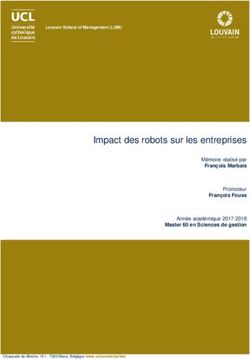Piloter le robot mobile Eddie avec ROS
←
→
Transcription du contenu de la page
Si votre navigateur ne rend pas la page correctement, lisez s'il vous plaît le contenu de la page ci-dessous
Piloter le robot Eddie avec ROS Page 2
Dans ce TP nous allons utiliser ROS (Robot Operating System) avec le robot Eddie. Pour cela il est
recommandé d'utiliser Linux, et de préférence Ubuntu.
Avant toute chose, si vous souhaitez vous remémorer les grands principes de ROS, consultez notre
article d’introduction à l’adresse : http://www.generationrobots.com/ros-robot-operating-
system,fr,8,74.cfm
Figure 1 : Le robot mobile Eddie
Le robot mobile Eddie est un robot proposé par la société Parallax. En plus de ses capteurs de
distance ultrasons et infrarouge, de ses moteurs avec encodeurs précis, Il utilise la Microsoft Kinect
comme capteur principal, ouvrant ainsi la voie à un champ particulièrement grand d’applications
allant de la navigation intelligente à l’interaction homme-robot. Le robot Eddie est particulièrement
adapté à l’enseignement et la recherche.
http://www.humarobotics.com Novembre 2012Piloter le robot Eddie avec ROS Page 3 Préparation de l’environnement de travail Commençons tout d’abord par préparer le terrain en créant un répertoire pour les packages ROS que nous allons installer ainsi que ceux que nous allons créer. Pour cela, allez dans votre répertoire home utilisateur en faisant cd ~ Créez ensuite un répertoire ROS en faisant mkdir ros Afin que ROS trouve les packages dans ce répertoire, il faut le rajouter dans la variable d’environnement ROS_PACKAGE_PATH. Pour cela ouvrez le fichier ~/.bashrc avec un éditeur de texte. A la fin de ce fichier vous devez avoir une ligne du type : source /opt/ros/fuerte/setup.bash Cette ligne configure les variables d’environnement pour pointer vers votre installation de ROS. Juste après cette ligne, nous allons rajouter les commandes suivantes: export ROS_PACKAGE_PATH=$HOME/ros:$ROS_PACKAGE_PATH export ROS_WORKSPACE=$HOME/ros Cette ligne rajoute le répertoire créé précédemment en tête de la variable d’environnement ROS (détail important : cela veut dire que si nous créons un paquet qui a le même nom qu’un paquet ROS existant, le nôtre le remplacera). Afin de prendre en compte cette modification il faut soit relancer votre terminal soit exécuter la commande : . ~/.bashrc Afin de vérifier vous pouvez afficher le contenu de votre variable d’environnement en faisant : echo $ROS_PACKAGE_PATH Vous devriez obtenir une sortie similaire à ceci (avec votre nom d’utilisateur à la place de hr) : /home/hr/ros:/opt/ros/fuerte/share:/opt/ros/fuerte/stacks http://www.humarobotics.com Novembre 2012
Piloter le robot Eddie avec ROS Page 4
Installation et compilation de la stack Eddie
TODO Lien vers Eddie (image)
Allez dans votre répertoire de développement en tapant :
roscd
Nous allons maintenant télécharger la stack ROS dédiée au robot Eddie en utilisant l’outil de contrôle
de source Git (si Git n’est pas installé, lancez sudo apt-get install git). Lancez la commande suivante :
git clone https://github.com/haikalpribadi/haikalpribadi-ros-pkg.git
(Cette stack ROS est une version Beta développée par un contributeur indépendant)
Afin de vérifier que ROS retrouve bien cette stack, nous allons rechercher l’un de ses packages en
faisant :
rospack find parallax_eddie_robot
Le chemin dans lequel vous avez installé haikalpribadi-ros-pkg doit alors apparaître. Si ce n’est pas le
cas, vérifiez votre variable ROS_PACKAGE_PATH comme décrit dans la section précédente.
Voyons maintenant plus en détail le contenu de cette stack. Elle contient 4 packages qui sont autant
de sous-répertoires :
- parallax_eddie_robot: fournit l’accès bas-niveau à la carte Parallax du robot Eddie
- speech_interface: fournit des outils de reconnaissance vocale
- object_tracker: tracking d’objet
- user_tracking: tracking d’utilisateur
Dans le cadre de ce TP nous allons uniquement utiliser le package parallax_eddie_robot. Cependant,
avant de nous en servir, il va falloir compiler ce package. Pour cela nous allons tout d'abord aller dans
le répertoire correspondant en faisant :
roscd parallax_eddie_robot
Maintenant que nous sommes dans le répertoire du package nous allons pouvoir le compiler.
Attention : parfois, lorsque l'on récupère un package, celui-ci contient déjà une partie des éléments
compilés, cependant la version compilée n'est pas forcément compatible avec notre environnement
de travail. Dans le doute nous allons d'abord supprimer tous les éléments déjà compilés en faisant :
make clean
Ensuite, il ne nous reste plus qu'à compiler le package pour notre environnement en lançant :
make
Voilà, si aucune erreur n'est rencontrée, nous sommes prêts pour passer à la suite.
http://www.humarobotics.com Novembre 2012Piloter le robot Eddie avec ROS Page 5
Utilisation de la stack Eddie
Dans le cadre de ce TP nous allons uniquement utiliser le package parallax_eddie_robot. Pour cela
nous allons d’abord lancer ce package puis observer les nœuds créés. Pour lancer le package, vérifiez
d’abord qu’Eddie est sous tension et connecté au PC. Lancez ensuite la commande suivante :
roslaunch parallax_eddie_robot eddie.launch
Attendez quelques secondes pendant que le package démarre puis, dans un autre terminal, lancez la
commande
rxgraph
Vous devriez obtenir la représentation suivante :
Pour rappel, les ellipses représentent des nœuds, et les arcs représentent des topics (pour une
explication de ces notions, se référer à notre article de présentation dont l’URL est indiquée au débit
du présent TP). On peut donc voir que le lanceur a créé les nœuds suivants :
- /eddie
- /eddie_ping
- /eddie_teleop
- /eddie_adc
- /eddie_controller
- /rosout
Le nœud /rosout est standard puisqu’il existe dès que l’on créé un master ROS, il sert notamment à
gérer les logs. On peut voir au sens des flèches que ce nœud écoute sur le topic /rosout, c’est donc un
subscriber de ce topic. On peut voir aussi que tous les autres nœuds se comportement comme des
publishers sur le topic /rosout, ce qui permet d’envoyer des messages de log depuis tous ces nœuds.
http://www.humarobotics.com Novembre 2012Piloter le robot Eddie avec ROS Page 6
Voyons maintenant les nœuds et les topics spécifiques à Eddie. En partant de la gauche, on peut
d’abord voir un nœud /eddie qui publie des messages sur /eddie/ping_data et /eddie/adc_data. Ce
nœud est en fait le nœud qui permet la communication bas-niveau avec la carte de contrôle Parallax.
Les topics /eddie/ping_data et /eddie/adc_data recevront les informations des capteurs Ping
(ultrasons) et des capteurs analogiques (capteurs Infrarouges et batteries).
On voit que ces deux topics sont écoutés par deux autres nœuds : /eddie_ping et /eddie_adc. Ces
nœuds s’occupent d’effectuer des conversions entre les données brutes et les informations
interprétées (distance, voltage IR, niveau de batterie). Après interprétation, ces informations sont
alors publiées sur deux autres topics /eddie/ping_distances et /eddie/ir_voltages.
On voit aussi qu’il existe un nœud appelé /eddie_teleop qui publie des informations sur le topic
/eddie/command_velocity. Tout comme dans l’exemple turtesim, ce nœud sert à capturer les appuis
clavier pour les flèches et la touche espace et à les convertir en commandes motrices.
On peut enfin voir un dernier nœud appelé /eddie_controller qui lit les messages sur trois topics :
/eddie/command_velocity, /eddie/ping_distance, /eddie/ir_voltages. Ce nœud s’occupe de recevoir
les commandes motrices et de les intégrer avec les informations des capteurs de distance afin
d’empêcher les collisions. Il peut paraître surprenant que ce nœud ne communique pas avec le nœud
/eddie qui permet d’exécuter les commandes au bas niveau. En réalité le nœud /eddie fournit un
ensemble de services qui permettent d’exécuter les commandes de bas-niveau. Ces services sont
appelés par le nœud /eddie_controller, mais cela n’est pas visible à travers rxgraph qui ne montre que
les communications par topics. Nous verrons par la suite quels sont ces services et comment les
utiliser.
Avant de voir plus en profondeur les fonctionnalités proposées par la stack Eddie, il peut être utile de
modifier les options d’affichage de rxgraph. En haut de l’application on peut voir deux cases à cocher.
La première, « Quiet », permet d’enlever l’affichage des connexions vers /rosout, rendant ainsi plus
claire la représentation graphique. La deuxième option « All topics » permet d’afficher l’ensemble des
topics publiés même ceux auxquels personne n’a souscrit. Au final on obtient la représentation
suivante (les topics sont maintenant représentés par des rectangles) :
On peut voir ainsi deux topics supplémentaires :
- /eddie/battery_level : ce topic publié par le nœud /eddie_adc permet de connaître
l’état de la batterie (en Volts).
http://www.humarobotics.com Novembre 2012Piloter le robot Eddie avec ROS Page 7
- /eddie/key_stroke : ce topic publié par le noeud /eddie_teleop retransmet les appuis
de touches clavier.
Dans le terminal qui exécute roslaunch, vous pouvez utiliser les flèches du clavier et la touche espace
pour déplacer le robot ou le stopper.
Pilotage d'Eddie par le nœud /eddie
Comme mentionné précédemment, le nœud /eddie contient en fait tous les accès au bas niveau du
robot. La lecture des capteurs se fait par l’intermédiaire des topics /eddie/adc_data et
/eddie/ping_data. L’envoi d’ordres moteurs passe par l’utilisation de services fournis par le nœud
/eddie. Nous allons maintenant voir comment lire les topics afin de voir l’état des capteurs, et aussi
comment faire appel aux services fournis par /eddie pour piloter le robot.
Tout d’abord, nous allons relancer ROS mais en ne que le nœud /eddie. Pour cela, au lieu d’utiliser
roslaunch, nous allons utiliser la commande rosrun. Commencez d’abord par couper le roslaunch
existant en appuyant sur Ctrl-C dans son terminal (quelques secondes sont nécessaires pour que les
nœuds se terminent proprement). Nous allons ensuite lancer ROS en tapant :
roscore
Ceci crée le Master ROS auxquels les autres nœuds vont s’adresser pour trouver les topics et les
services. Le nœud /rosout est aussi créé par ce programme.
Maintenant que le Master est en place, nous pouvons exécuter le programme correspondant au
nœud /eddie. Le programme correspondant se trouve en fait dans le répertoire
parallax_eddie_robot/bin et s’appelle eddie. Pour le lancer, dans un autre terminal il faut exécuter la
commande suivante :
rosrun parallax_eddie_robot eddie
Si on lance rxgraph on obtient la représentation suivante (en cochant Quiet et All topics) :
http://www.humarobotics.com Novembre 2012Piloter le robot Eddie avec ROS Page 8
La première chose à remarquer est que notre nœud ne s’appelle par /eddie mais /parallax_board.
Cela peut paraître étrange à priori, mais il faut savoir qu’il est possible de renommer n’importe quel
nœud lors de son lancement. Le programme eddie a donc un nom de nœud par défaut qui est
« /parallax_board ». Lorsqu’il est lancé avec la commande roslaunch, le script de lancement
renomme ce nœud en /eddie. Pour vous en convaincre, il suffit de fermer ce nœud (Ctrl-C) puis de le
relancer avec la commande suivante :
rosrun parallax_eddie_robot eddie __name:=eddie
Dans ce cas rxgraph montrera bien un nœud qui s’appelle /eddie. Néanmoins, ceci n’a pas vraiment
d’importance dans le cadre de ce TP car ce qui nous intéresse n’est pas le nom du nœud, mais le nom
des services et des topics qu’il fournit.
Maintenant que notre nœud est en route, nous pouvons l’interroger en faisant :
rosnode info /parallax_board
(ou avec /eddie si vous l’avez renommé)
Dans la sortie de cette commande, vous devriez obtenir les informations suivantes:
Publications:
* /eddie/ping_data [parallax_eddie_robot/Ping]
* /eddie/adc_data [parallax_eddie_robot/ADC]
* /rosout [rosgraph_msgs/Log]
Subscriptions: None
Services:
* /rotate
* /drive_with_power
* /stop_at_distance
* /parallax_board/set_logger_level
* /acceleration_rate
* /get_speed
* /reset_encoder
* /get_heading
* /parallax_board/get_loggers
* /drive_with_speed
* /drive_with_distance
* /get_distance
Dans cette liste, on retrouve les topics /eddie/ping_data et /eddie/adc_data que nous pouvions voir
avant. Cependant, en plus de ces topics, nous pouvoir aussi voir un ensemble de services. Leurs noms
http://www.humarobotics.com Novembre 2012Piloter le robot Eddie avec ROS Page 9
sont assez explicites, et on constate qu'ils permettent d'envoyer des ordres moteurs à Eddie, de
contrôler les encodeurs et de lire la distance et l'orientation du robot par rapport à la dernière mise à
0 des encodeurs.
Parmi ces services nous allons nous concentrer sur un seul d'entre eux : /drive_with_power. Ce
service permet d'envoyer des ordres de puissance moteur au robot. Ces ordres sont en réalité ceux
de plus bas niveau, les autres services drive s'appuient dessus tout en utilisant les encodeurs afin de
moduler la puissance envoyée.
Afin de savoir comment utiliser ce service, il faut d'abord connaître son format, c'est à dire la liste et
le type des paramètres qu'il reçoit en entrée, et ce qu'il renvoie en sortie. Pour cela nous allons
d'abord utiliser la commande rosservice comme suit :
rosservice type /drive_with_power
Vous devriez obtenir la sortie suivante:
parallax_eddie_robot/DriveWithPower
Cette ligne nous informe que /drive_with_power utilise un type de données appelé
parallax_eddie_robot/DriveWithPower. Afin de connaître exactement la structure de ce type de
données, nous allons utiliser la command rossrv comme suit :
rossrv show parallax_eddie_robot/DriveWithPower
Vous devriez obtenir la sortie suivante :
int8 left
int8 right
---
Chaque ligne représente un paramètre d'entrée, on sait donc que le service prend deux paramètres
left et right qui sont des entiers signés sur 8 bits (donc de -127 à +127) indiquant la puissance motrice
pour chaque roue (négatif pour rotation en arrière). Les tirets indiquent la fin des paramètres
d'entrée, comme rien de plus ne suit, on sait donc que ce service ne renvoie aucune information (il se
contente de transmettre l'ordre moteur). Dans le cas d'Eddie, les commandes motrices vont en réalité
de -100 à +100, 0 correspondant à aucun mouvement.
Il est possible d'appeler directement le service depuis la ligne de commande en faisant :
rosservice call /drive_with_power 20 20
Le robot devrait alors avancer avec une vitesse relativement faible. Afin de le stopper vous pouvez
exécuter la commande :
rosservice call /drive_with_power 0 0
Pour faire tourner le robot sur lui-même, il suffit d'envoyer des vitesses opposées sur chaque roue :
rosservice call /drive_with_power -- -20 20
http://www.humarobotics.com Novembre 2012Piloter le robot Eddie avec ROS Page 10
Le double tiret est nécessaire pour signaler à ROS qu'il n'y a plus d'options et que le -20
doit donc être interprété comme un nombre négatif et non pas comme une option.
Récupération des capteurs ultrasons Ping
Ping))) est le nom des sonars ultrasons de Parallax dont est doté le robot Eddie (en plus des capteurs
infrarouge). Ceci explique l’usage du mot ping dans ce qui suit.
Nous avons pu voir précédemment que le nœud /eddie envoyait les données sur un topic appelé
/eddie/ping_data. C'est à ce dernier que nous allons nous intéresser maintenant. Commençons tout
d'abord par identifier le type de données fourni par ce topic. Pour cela il suffit de lancer la commande
suivante :
rostopic info /eddie/ping_data
Vous devriez obtenir la sortie suivante :
Type: parallax_eddie_robot/Ping
Publishers: * /parallax_board (http://naouser-desktop:44285/)
Subscribers: None
L'information qui nous intéresse ici est la première ligne qui nous indique que les messages sur ce
topic sont du type parallax_eddie_robot/Ping. Pour connaître le contenu exact de ces messages il faut
alors utiliser la commande suivante :
rosmsg show parallax_eddie_robot/Ping
Vous devriez obtenir la sortie suivante :
string status
uint16[] value
Ceci nous indique donc que les messages sur ce topic contiennent un premier champ status de type
chaîne de caractère, puis un champ value qui contient un tableau d'entiers non signés sur 16 bits (de
0 à 65535). Afin de se familiariser avec les valeurs de ces messages, nous pouvons demander à
observer les messages qui sont émis sur ce topic, pour cela il faut lancer la commande suivante :
rostopic echo /eddie/ping_data
Vous devriez alors voir apparaître en temps réel les messages émis sur ce topic ainsi que leur
contenu (vous pouvez stopper cette commande en faisant Ctrl-C) :
status: SUCCESS
value: [950,478]
---
http://www.humarobotics.com Novembre 2012Piloter le robot Eddie avec ROS Page 11
status: SUCCESS
value: [950,466]
---
Comme vous pouvez le voir, à chaque message émis, le champ status contient une chaîne de
caractère avec « SUCCESS » puis le champ value contient les valeurs brutes des capteurs (gauche puis
droit). En cas d'erreur le champ status contient « EMPTY » ou « ERROR ». Les valeurs brutes des
capteurs sont exprimées en millimètres, on sait donc qu'il y a un obstacle à notre gauche à 95cm du
capteur et un obstacle à droite à environ 47cm. Vous pouvez tester en déplaçant votre robot, ou en
mettant un obstacle devant le capteur (votre main par exemple) à différentes distances. Dans certains
cas vous verrez aussi la valeur 0 apparaître. Cette valeur signifie que le capteur n'a pas reçu d'écho de
l'ultrason, ce qui peut être interprété comme signifiant qu'il n'y a pas d'obstacle à portée du capteur.
Sous le capot
Pour connaître le format des services et topics fournis par le nœud /eddie, nous avons utilisé les
commandes rossrv et rosmsg (en plus de rosservice et rostopic). Bien évidemment ces formats sont
bien définis quelque part dans la stack Eddie. Afin de s'en convaincre il suffit d'aller dans le répertoire
du nœud /eddie en faisant :
roscd parallax_eddie_robot
Ce répertoire contient deux sous répertoires srv et msg qui contiennent la description des types de
services et des messages envoyés sur les topics. Si par exemple vous regardez le contenu du fichier de
service correspondant à /drive_with_power en faisant :
cat srv/DriveWithPower.srv
Vous verrez alors le contenu que nous avions obtenu précédemment avec la commande rossrv:
int8 left
int8 right
---
De même, si vous regardez le format des messages correspondant au Ping en faisant :
cat msg/Ping.msg
Vous verrez alors la description du format que nous avions obtenue avec rosmsg :
string status
uint16[] value
Ecriture d'un nœud d'évitement d'obstacles
http://www.humarobotics.com Novembre 2012Piloter le robot Eddie avec ROS Page 12
Maintenant que nous savons lire les capteurs Ping et envoyer des ordres moteurs, nous allons essayer
de créer notre propre nœud ROS qui utilise ces deux éléments pour effectuer un déplacement avec
évitement d'obstacles.
Nous allons tout d'abord commencer par créer un nouveau package ROS. Pour cela il faut aller à la
racine de votre environnement de travail ROS en faisant
roscd
Nous allons maintenant créer notre package. Pour cela il faut utiliser la commande roscreate-pkg en
spécifiant le nom de notre package mais aussi l'ensemble de ses dépendances. Concrètement, notre
nœud devra utiliser le package parallax_eddie_robot, mais aussi deux packages standard de ROS :
std_msgs, et rospy qui permet d'écrire des nœuds en python. Nous allons donc créer notre package
et l'appeler obstacle_avoidance en lançant la commande suivante :
roscreate-pkg obstacle_avoidance parallax_eddie_robot std_msgs rospy
Celle-ci va créer un répertoire obstacle_avoidance contenant notre package, ainsi que l'ensemble des
fichiers standards, notamment les Makefile, mais aussi le manifeste. Si vous regardez le contenu du
fichier manifest.xml, vous verrez les lignes suivantes :
obstacle_avoidance
pc
BSD
http://ros.org/wiki/obstacle_avoidance
Ce manifeste décrit donc l'ensemble des dépendances de notre package, mais aussi diverses
informations supplémentaires. Vous pouvez bien entendu modifier ces informations par la suite sans
recréer le package.
Maintenant que nous avons créé la structure de notre package, nous allons pouvoir créer un
exécutable Python qui contiendra notre nœud. Pour cela, nous allons créer un sous-répertoire nodes
dans notre package et y ajouter un script python exécutable obstacle_avoidance.py :
roscd obstacle_avoidance
http://www.humarobotics.com Novembre 2012Piloter le robot Eddie avec ROS Page 13
mkdir nodes
cd nodes
touch obstacle_avoidance.py
chmod +x obstacle_avoidance.py
A ce stade nous pouvons déjà compiler et exécuter notre package. Ouvrez d'abord votre fichier
obstacle_avoidance.py dans un éditeur de texte, puis dans la console, en revenant à la racine de
notre package, nous pouvons lancer la compilation puis l'exécution :
roscd obstacle_avoidance
make
rosrun obstacle_avoidance obstacle_avoidance.py
Comme notre script ne fait rien, aucun nœud n'est créé et le script se termine instantanément. Par la
suite vous pouvez relancer la compilation et l'exécution en une seule commande en faisant :
make && rosrun obstacle_avoidance obstacle_avoidance.py
Nous pouvons maintenant commencer à remplir ce script. Pour cela, dans votre script, vous allez
rajouter le contenu suivant :
http://www.humarobotics.com Novembre 2012Piloter le robot Eddie avec ROS Page 14
Compilez et lancez votre nœud. Le script attend indéfiniment jusqu'à ce qu'il soit interrompu en
faisant Ctrl-C. Pendant son exécution, si vous lancez rxgraph, vous verrez votre nœud apparaître mais
sans aucune connexion avec le nœud /eddie.
Dans le code proposé, nous commençons par charger la librairie ROS et notre manifeste. Ensuite,
dans la fonction main, nous instancions notre classe, ce qui appelle sa méthode init dans laquelle
nous créons un nœud avec le nom « obstacle_avoidance », puis nous faisons appel à la méthode run
qui exécute boucle infinie qui s'exécute 10 fois par seconde.
Nous allons maintenant enrichir notre nœud afin qu'il puisse récupérer les informations de distance
venant des capteurs Ping. Pour cela il va d'abord falloir importer le format des messages Ping,
souscrire au topic /eddie/ping_data, puis récupérer les informations des messages. Nous allons
utiliser un attribut de notre classe « lastDist » qui stockera la dernière distance lue. De plus dans
notre fonction « run » nous allons faire appel à une fonction process dont nous écrirons le contenu
plus tard. Le script proposé ressemble maintenant à ceci :
#!/usr/bin/env python
import roslib
roslib.load_manifest('obstacle_avoidance')
import rospy
import parallax_eddie_robot.msg
class ObstacleAvoidance:
def __init__(self):
self.lastDist=None
rospy.init_node('obstacle_avoidance') # Create node
rospy.Subscriber("eddie/ping_data", parallax_eddie_robot.msg.Ping,
self.distanceCallback) # Subscribe to eddie/ping_data
def run(self):
rate = rospy.Rate(10.0) # Set refresh rate to 10Hz
while not rospy.is_shutdown():
self.process() # process data if any
rate.sleep()
def distanceCallback(self,data): # Callback function for ping messages
self.lastDist=data
rospy.loginfo(rospy.get_name()+" Ping data: %s",self.lastDist)
def process(self):
pass
if __name__ == '__main__':
ca=ObstacleAvoidance()
ca.run()
http://www.humarobotics.com Novembre 2012Piloter le robot Eddie avec ROS Page 15
Dans ce script, le point important est que nous ajoutons une subscription au topic /eddie/ping_data.
A chaque message sur ce topic notre fontion « distanceCallback » sera appelée. Celle-ci sauvegarde le
message dans la variable lastDist puis affiche son contenu. Si vous compilez et lancez votre nœud,
vous verrez apparaître sur la console tous les messages des capteurs Ping. De plus, si vous lancez
rxgraph, vous verrez apparaitre votre nœud et sa connexion au topic /eddie/ping_data :
Maintenant que nous savons récupérer les informations des capteurs, il reste à s'en servir pour
envoyer des ordres moteurs. Comme nous l'avons vu précédemment, les ordres moteurs doivent être
adressés à un service appelé /drive_with_power. Pour l'utiliser, nous avons besoin de plusieurs
choses, premièrement il nous faut importer le format d'appel du service. Ensuite nous devons
attendre que le service soit effectivement disponible, et enfin nous devons créer un proxy vers ce
service, c'est par ce proxy que l'on pourra envoyer nos commandes. Le début de notre script doit
ressembler à ceci :
#!/usr/bin/env python
import roslib
roslib.load_manifest('obstacle_avoidance')
import rospy
import math
import parallax_eddie_robot.msg
import parallax_eddie_robot.srv
class ObstacleAvoidance:
def __init__(self):
self.lastDist=None
rospy.init_node('obstacle_avoidance') # Create node
rospy.Subscriber("eddie/ping_data", parallax_eddie_robot.msg.Ping,
self.distanceCallback) # Subscribe to eddie/ping_data
rospy.wait_for_service('drive_with_power') # Wait for service to be ready
self.drive_service = rospy.ServiceProxy('drive_with_power',
parallax_eddie_robot.srv.DriveWithPower) # Create proxy
On peut voir aussi que nous avons rajouté un import math que nous allons utiliser par la suite.
Maintenant que notre utilisation de service est prête, nous allons rajouter une méthode à notre
classe qui va y faire appel. A cette méthode nous allons passer des valeurs de vitesse gauche et droite
compris entre 0 et 1, 1 étant vitesse maximum vers l'avant, 0 vitesse maximum vers l'arrière, et 0.5
http://www.humarobotics.com Novembre 2012Piloter le robot Eddie avec ROS Page 16
neutre. Cette méthode va transformer notre entrée en une puissance comprise entre -maxspeed et
+maxspeed (que nous fixerons par exemple à 50) puis appeler le service :
Tout est en place maintenant pour faire notre évitement d'obstacle. Le principe général va être le
suivant, à chaque itération de la boucle nous récupérons les capteurs de distance. Si aucun obstacle
n'est détecté alors nous avançons à vitesse maximum (1,1). Si un obstacle est détecté d'un côté alors
nous devons ralentir la roue de l'autre côté pour nous en éloigner. Nous allons fixer une distance seuil
« dtresh » qui représente la distance à laquelle nous souhaitons nous arrêter. L'idée étant que lorsque
le capteur indique cette distance nous voulons avoir la roue opposée en vitesse neutre (0.5). Lorsque
l'obstacle est plus loin (ou alors que le capteur renvoie 0), on veut tendre vers la vitesse avant
maximale. Au contraire, en dessous de cette distance seuil, on veut faire tourner la roue en arrière.
Pour implémenter cela, nous allons utiliser une fonction mathématique appelée sigmoïde dont la
formule est sig(x)=1+(1+exp(-x)). La courbe de cette fonction est la suivante :
Nous allons moduler cette fonction par deux paramètres. Premièrement nous avons dit que nous
voulons atteindre la vitesse neutre (0.5) à une distance donnée dthresh. Pour cela il nous suffit donc
de soustraire cette distance à la distance lue. De plus nous voulons moduler la forme de cette
sigmoïde, plus précisément l'étaler sur l'axe horizontal, afin que l'intervalle couvert soit plus proche
des distances que nous obtenons (et donc obtenir des changements de vitesse graduels). Pour cela il
nous suffit de multiplier la valeur obtenue lors la soustraction précédente par un coefficient
« sigmoidcoef » avec par exemple la valeur 0.01. La fonction résultante est :
f(x,dthresh,sigmoidcoef)=1+1/(-exp(x-dthresh)*sigmoidcoef)
Notre implémentation va donc ressembler à ceci :
http://www.humarobotics.com Novembre 2012Piloter le robot Eddie avec ROS Page 17 On peut voir dans cette fonction que pour récupérer les valeurs de distance, on utilise notre copie du message contenu dans self.lastDist, puis on référence le champ « value » tel que décrit dans le format du message en faisant self.lastDist.value. Ce champ est un tableau d'entiers que l'on peut donc adresser directement avec [0] et [1]. La valeur est convertie en flottant avant d'effectuer les calculs. On part de l'hypothèse que si on observe la distance 0 (aucun obstacle) alors la vitesse correspondante est maximale, sinon on applique la formule décrite précédemment. Conclusion Félicitations, vous venez de faire votre premier nœud complet pour ROS ! Compilez et exécutez, vous verrez alors votre robot Eddie avancer dans son environnement tout en évitant les obstacles. N'hésitez pas à ajuster les différents paramètres pour voir comment l'algorithme d'évitement se comporte. Dans ce cours vous avez pu voir comment créer un nœud, récupérer les messages transmis sur un topic et appeler des services afin d'exécuter des commandes. Dans un prochain cours nous verrons comme créer vos propres topics et services afin de fournir des fonctionnalités pour d'autres nœuds ROS. Pour toute question concernant ROS, son implémentation, les robots supportés,…, contactez nous à l’adresse contact@humarobotics.com http://www.humarobotics.com Novembre 2012
Vous pouvez aussi lire